Amazon FBA作業が10倍速!
 ■ 『バイキング・FBA』 クイックマニュアル
■ 『バイキング・FBA』 クイックマニュアル
増大するFBAの作業時間をバイキング・FBAで解決!
Amazon FBAの毎日の作業を10倍速にする最新ツール「バイキング・FBA」とは?
「バイキング・FBA」は、バイキング・シリーズの中でもFBAに特化した専用ツールです。
対象サイトは、Amazon日本、Amazon米国、Amazonカナダ、Amazon英国の4ヶ国です。
Amazonせどり、Amazon輸入、Amazon輸出にご利用いただけます。
インストールできるパソコンの台数に制限はありません。
Amazon FBAに必須の機能はもちろん、「初心者に優しい」、「わかりやすいデザイン」、「非力なパソコンでも快速動作」、「インストール制限なし」、「マルチ画面機能」、「リスクのある機能をあえて排除」、「個人情報完全保護」など、Amazon FBAの定番ツールとしてたくさんの方から支持され、広く利用されています。
Amazonせどり、Amazon輸入、Amazon輸出では、ライバルに差をつけるため、Amazon FBAの利用が必須となっています。
ここでは、「バイキング・FBA」のインストールから各種設定、活用方法などをご案内いたします。
(『Amazon FBAを10倍速!「バイキング・FBA」の特長とは?』)
インストールと起動
プログラム本体のダウンロード方法などにつきましては、A塾 Amazon輸出専門塾の会員限定ページにご案内しています。
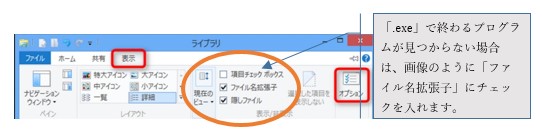 ■ 『バイキング・FBA』 インストール・起動方法
■ 『バイキング・FBA』 インストール・起動方法
会員限定ページからバイキング・FBAをダウンロードしますと、パソコンに本体ファイルが保存されます。
本体ファイルはZIP形式で圧縮されていますので、マウスで選択して右クリックし、「すべて展開」で解凍してください。
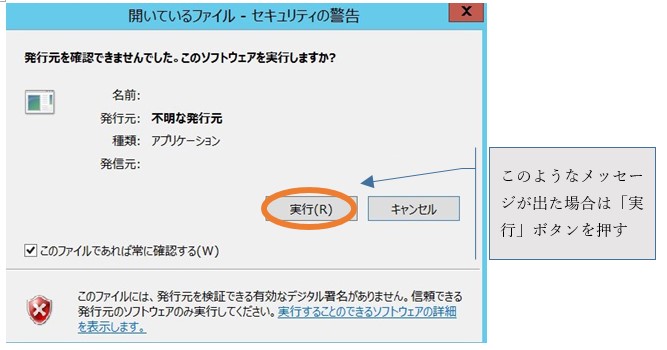
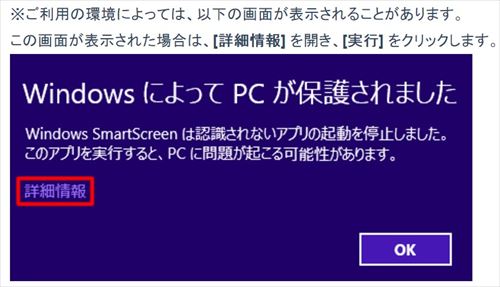
バイキング・シリーズはあなたのパソコンにいかなる損傷も与えることはございませんので、安心して実行していただければと思います。
フォルダやプログラム名は、自由に変更することができます。複数のサイトを対象にプログラムを動かしたい場合は、まずプログラムの入っているフォルダを丸ごとコピーし、「Amazon米国用」「Amazon英国用」などとわかりやすい名前をつけます。そしてそれぞれの実行ファイル(exeファイル)を実行すれば、対象サイト用のプログラムとして動かすことができます。なお、複数のAmazonサイトを対象にする場合は、バイキングのそれぞれの設定画面で、各国のMWSのIDやパスワードを設定する必要があります。
バイキング・FBAは、「マルチ画面機能」に対応しています。同時に実行できるプログラム数に制限はありません。また、インストールできるパソコンの台数に制限はありません。フォルダをコピーして新しい実行ファイルを作り、それを起動させれば、別のプログラムとして実行できます。
【例】 フォルダを丸ごとコピーし、わかりやすい名前をつけ、そこにあるexeファイルを実行すれば、別のバイキング・FBAが起動します。
【注意】 プログラムをコピーする場合は、フォルダごとコピーしてください。exeファイルだけをコピーして実行しますと、誤動作する場合があります。
MWSの情報取得と設定方法
※ MWS設定に必要な出品者IDなどは、こちらのページをご確認ください。
対象となるAmazonの国の分だけ、MWSのIDとパスワードを取得する必要があります。
たとえば、Amazon米国を対象にしたい場合は、Amazon米国のセラーとしてMWSのIDとパスワードを取得し、Amazon米国用のバイキングの設定画面で設定します。
Amazon日本、カナダ、英国等を対象にしたい場合は、同じ設定作業を繰り返します。
Q: 他のツールでは、ツール提供者が用意したMWSのIDやパスワードを設定できるので便利です。バイキング・シリーズでは、なぜ自分たちでMWSのIDやパスワードを用意しなければならないのですか?
ツール提供者が用意したMWSのIDやパスワードを設定できるツールは、もしツール提供者のIDやパスワードが利用できなくなると、ツールの利用者全員がそのツールを使うことができなくなります。
たとえばそのツール提供者のAmazonアカウントが停止・削除されたり、利用しているクレジット決済がエラーになるだけで、MWSのIDやパスワードが利用できなくなります。その結果、そのツールの利用者全員がツールを開くことができなくなってしまいます。
バイキング・シリーズでは、最初の1回だけ各ご利用者様に設定していただくことで、長く安心してツールを利用していただけるよう設計しています。
バイキング・FBAにログインする
バイキング・FBAをダウンロードし、解凍したあとは、「.exe」をクリックし、バイキング・FBAを起動させます。ログイン画面が現れますので、あなたのログインIDとパスワードでバイキング・FBAにログインします。あなた専用のログインIDとパスワードの発行方法などは、会員限定ページでご案内しています。
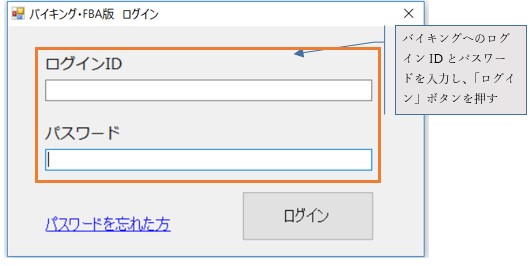 ■ 『バイキング・FBA』 ログイン・初期設定方法
■ 『バイキング・FBA』 ログイン・初期設定方法
初期設定方法
バイキング・FBAを起動したら、初期設定を行いましょう。対象のAmazonサイト(Amazon日本、Amazon米国、Amazonカナダ、Amazon英国)を選択し、MWS情報などを入力、設定します。
なお、バイキング・FBAは「マルチ画面機能」に対応していますから、たとえばAmazon日本とAmazon米国用のバイキング・FBAを同時に起動して作業をすることもできます。
また、1つのアカウントで、あなたがAmazon日本のFBA作業をし、遠隔地にいるスタッフにAmazon米国、Amazonカナダ、Amazon英国のFBA作業をしてもらうこともできます。このようにすれば、バイキング・FBAで同時に2つ以上のAmazonサイトを対象にしたFBAの作業をすることができ、作業効率がさらに高くなります。
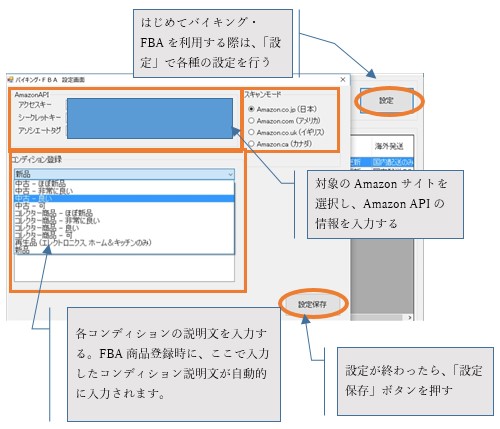 ■ 『バイキング・FBA』 ログイン・初期設定方法
■ 『バイキング・FBA』 ログイン・初期設定方法
バーコードでFBA用商品を読み取る
 ■ バーコードでFBA用商品を読み取る
■ バーコードでFBA用商品を読み取る
あなたが仕入れた商品をAmazonの管理画面からFBA用の商品として登録するのは、とても面倒な作業です。この面倒な作業を10倍速で効率化するのが、バイキング・FBAです。
まず、バイキング・FBAを立ち上げた状態で、仕入れた商品を手元に置きます。そしてその仕入れた商品のバーコードを、バーコード・リーダーなどを利用して読み取ります。
バーコード・リーダーで読み取った商品は、次々とバイキング・FBAの商品一覧に登録されていきます。 バイキング・FBAを利用すれば、従来の方法よりも、約10倍速でFBA用の商品登録作業を終わらせることができるようになります。
「バーコード・リーダー」は、パソコンにUSB接続できるものを選んでください。 Amazonでは、1000円~3000円程度でUSB接続できる「バーコード・リーダー」を購入することができます。 なお、バーコード・リーダーがなくても、手入力でバーコードを入力することもできます。
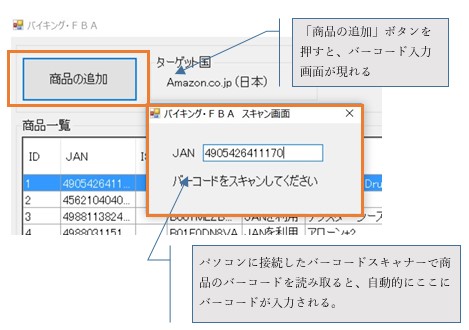 ■ バーコードでFBA用商品を読み取る
■ バーコードでFBA用商品を読み取る
読み取ったFBA用商品の詳細情報を入力する
バーコード・リーダーを利用してあなたが仕入れた商品をバイキング・FBAに読み込んだら、必要に応じて商品登録情報を変更します。 商品登録情報は、あとで自由に変更することもできます。
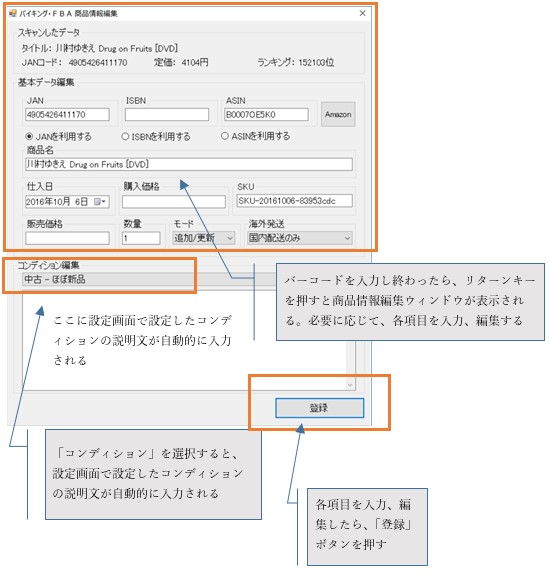 ■ 読み取ったFBA用商品の詳細情報を入力する
■ 読み取ったFBA用商品の詳細情報を入力する
読み取ったFBA用商品が次々と追加される
バーコード・リーダーを利用してあなたが仕入れた商品をバイキング・FBAに読み込むと、その情報が「商品一覧」として次々と追加されていきます。
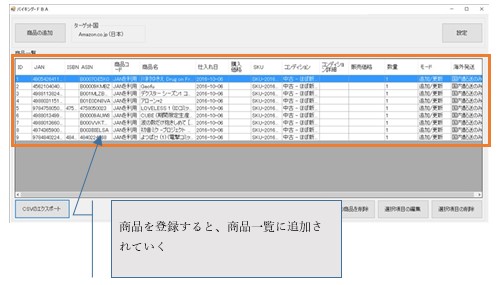 ■ 読み取ったFBA用商品が次々と追加される
■ 読み取ったFBA用商品が次々と追加される
読み取ったFBA用商品情報を変更、削除したい場合は?
バーコード・リーダーを利用してあなたが仕入れた商品をバイキング・FBAに読み込み、それが「商品一覧」として表示されます。 商品一覧にある商品情報を変更したい場合は、まずその商品をマウスで選択し、「編集」、「削除」ボタンを利用して商品情報を変更、削除することができます。
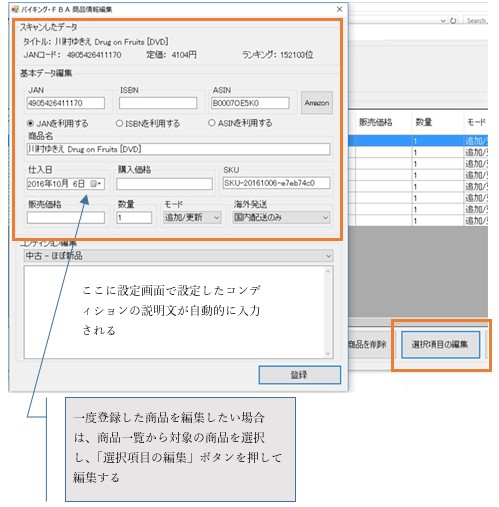 ■ 読み取ったFBA用商品情報を変更、削除したい場合は?
■ 読み取ったFBA用商品情報を変更、削除したい場合は?
読み取ったFBA用商品の一覧ファイルをパソコンに保存する
あなたが仕入れた商品を「バイキング・FBA」を利用して商品一覧に登録したあとは、それをAmazonの管理画面からFBA用の商品として登録するための「CSV」ファイルを作ります。 「CSV」ファイルを作るには、「CSVエクスポート」ボタンを押します。
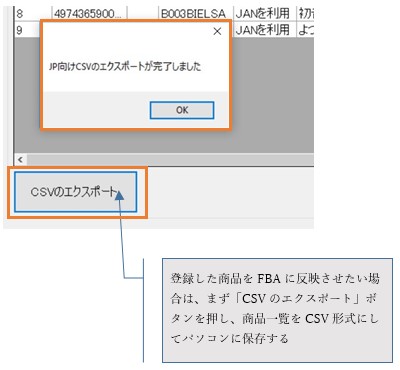 ■ 読み取ったFBA用商品の一覧ファイルをパソコンに保存する
■ 読み取ったFBA用商品の一覧ファイルをパソコンに保存する
FBA商品の一覧ファイルをAmazonの管理画面に貼り付けるだけ
「CSVエクスポート」ボタンを押して作られた商品一覧ファイルは、バイキング・FBAのプログラムと同じフォルダー内に保存されます。 あとは、このファイルをAmazonの管理画面からFBA商品の登録画面に貼り付けるだけです。
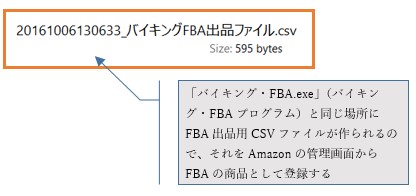 ■ FBA商品の一覧ファイルをAmazonの管理画面に貼り付けるだけ
■ FBA商品の一覧ファイルをAmazonの管理画面に貼り付けるだけ
データ・ファイルについて
「CSVエクスポート」ボタンを押して作られた商品一覧ファイルは、このような形でパソコン内のバイキング・FBAのプログラムと同じフォルダ内に保存されます。 このCSVファイルは、メモ帳などで開いて編集することもできます。
先ほど、商品の詳細情報を編集するには、商品一覧から対象の商品をマウスで選択し、「編集」ボタンを押して編集する方法をご紹介しました。 もしあなたがCSVファイルをメモ帳などで編集する作業に慣れているなら、商品情報の編集などは、このCSVファイルをメモ帳で開いて直接編集することもできます。
またCSVファイルは簡単にコピーできますから、バックアップを取りたい場合などは、このCSVファイルをコピーしてください。 コピーできるファイル数に制限はありません。
「バイキング」が動かなくなってしまった場合
バイキングが動かなくなってしまったように見える場合、裏にメッセージ・ボックスが隠れていることがあります。その時は、タスクバーを使って裏に隠れてしまったメッセージ・ボックスを表に出し、メッセージをクリックして下さい。
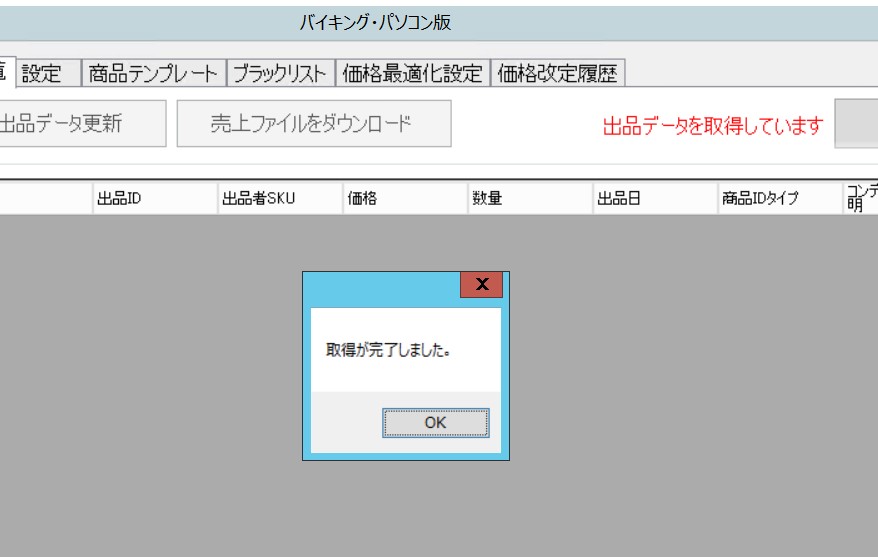 ■ 裏に隠れているメッセージボックスをクリックすれば、作業を継続できます。
■ 裏に隠れているメッセージボックスをクリックすれば、作業を継続できます。
万が一バイキングを強制終了しなければならなくなったときは、まずWindowsの「スタートボタン」を右クリックして「タスクマネージャー」を表示させます。タスクマネージャーに表示されている一覧の中から「バイキング」を選んでマウスで右クリックし、「タスクの終了」を実行すれば、バイキングを終了させることができます。
なお、万が一バイキングのプログラムが壊れてしまっても、簡単に再インストールできますからご安心ください。バックアップを取っていれば、すぐに以前の状態から作業を再開することができます。
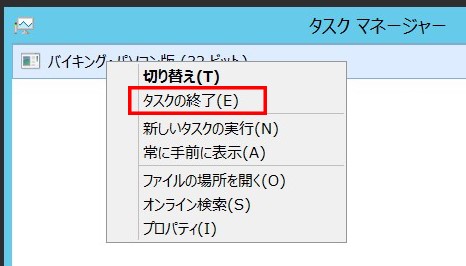 ■ タスクマネージャーの一覧から「バイキング」を選択してマウスで右クリックし、「タスクの終了」で終了させる
■ タスクマネージャーの一覧から「バイキング」を選択してマウスで右クリックし、「タスクの終了」で終了させる
Q:「バイキング・FBA」とは何ですか?
バイキング・FBAとは、バイキング・シリーズの一つです。あなたのAmazon FBAの作業効率を10倍速にする最新ツールです。
対象サイトは、Amazon日本、Amazon米国、Amazonカナダ、Amazon英国の4ヶ国です。Amazonせどり、Amazon輸入、Amazon輸出のFBA作業にご利用いただけます。
また、「インストール台数制限なし」、「初心者に優しい」、「わかりやすいデザイン」、「非力なパソコンでも快速動作」、「マルチ画面機能」、「リスクのある機能をあえて排除」、「個人情報完全保護」など、バイキング・シリーズの特長を兼ね備えています。
Q:なぜ「バイキング・FBA」が必要ですか?
Amazon FBAは、あなたの商品をアマゾンのFBA用倉庫に預け、その商品が売れたらAmazonのスタッフがあなたの代わりに梱包・発送してくれる便利なサービスです。
Amazonせどり、Amazon輸入、Amazon輸出実践者は、Amazon FBAを利用することで、Amazonビジネスの作業効率を高めることができます。
また最近では、Amazonせどり、Amazon輸入、Amazon輸出でライバルに差をつけるため、FBAの利用が必須となっています。
ところが従来の方法では、Amazon FBAでの商品登録作業はとても面倒で時間がかかります。 そこで「バイキング・FBA」を利用すれば、Amazon FBAの作業を10倍速にすることができます。
Q:Amazonせどり、Amazon輸入、Amazon輸出に利用できますか?
「バイキング・FBA」は、Amazon日本、Amazon米国、Amazonカナダ、Amazon英国の4ヶ国に対応しています。 ですから、Amazon日本で仕入れてAmazon米国等で販売する「Amazon輸出」の他に、日本のブックオフやヤフオクで仕入れてAmazon日本で転売する「Amazonせどり」や、Amazon米国などから輸入してAmazon日本で販売する「Amazon輸入」にもそのまま利用することができます。
Q:「バイキング・FBA」は、Amazonビジネス初心者でも利用できますか?
バイキング・FBAは、他のバイキング・シリーズと同じように、Amazonビジネスの初心者の方にわかりやすく、すぐに活用していただけるように設計しています。
また、シンプルなデザインも好評です。
さらにA塾 Amazon輸出専門塾の「月刊音声セミナー」などで、Amazonビジネスの最新情報を学ぶこともできます。
バイキング・シリーズの利用方法やAmazonビジネスで分からないことがあれば、メール相談からいつでもご相談いただけます。
Q:なぜプログラムをパソコンにインストールしなければなりませんか? ブラウザ上から利用できた方が便利なのですが……
ブラウザ上で利用できるAmazon輸出ツールは、一見便利なように見えますが、実際には「サーバを24時間365日管理」しなければならず、そのために莫大な人件費が必要になります。また個人情報も簡単に漏洩するというリスクがあります。
バイキング・FBAに限らず「バイキング・シリーズ」は、あなたが知らされていない「隠れたリスク」を排除し、長く安定してAmazonツールを利用していただけるよう設計しています。
Q:「バイキング・FBA」をインストールできるパソコン台数に制限はありますか?
「バイキング・FBA」をインストールできるパソコン台数に制限はありません。1つのアカウントで「バイキング・FBA」を複数のパソコンにインストールして、同時に起動することもできます。
たとえばあなたのパソコン1台で、同時にAmazon日本、Amazon米国、Amazonカナダ、Amazon英国用のバイキング・FBAを起動し、同時に作業することができます。
さらに、あなたのパソコンではAmazon日本用のバイキング・FBAを立ち上げて作業し、遠隔地にあるスタッフのパソコンでAmazon米国、Amazonカナダ、Amazon英国用のバイキング・FBAを起動して同時に作業することも簡単にできます。
バイキング・FBAの環境設定やデータファイルは、パソコン内にテキスト形式として保存されているので、それを別のパソコン環境にコピーして、そこから作業を続けることもできます。
Q:複数のAmazonセラーアカウントから操作するにはどうすればいいですか?
複数のプログラムを同時に実行できる「マルチ画面機能」を利用すれば、複数のAmazonセラーアカウントから同時に利用することができます。
使い方としては、例えばマルチ画面機能を利用して、あなたのパソコンからAmazon米国の「アカウントA」と「アカウントB」を同時に操作することができます。さらにバイキング・シリーズはインストールできるパソコンの台数に制限はありませんから、他の場所にいるスタッフのパソコンからAmazon米国の「アカウントC」を操作することもできるわけです。
もちろん、各国のAmazonで複数のアカウントを同時に操作することができますから、組み合わせは無限で、自由自在です。


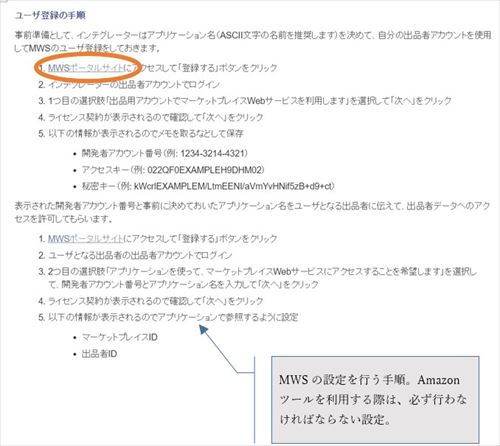
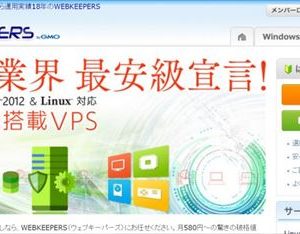
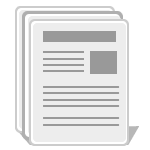



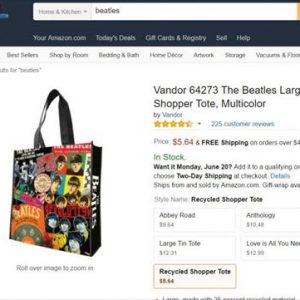
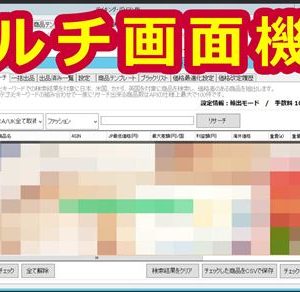
コメントする
この記事へのコメントはありません。